Atualmente, a One UI da Samsung é considerada a melhor pele do Android do mercado. No entanto, o navegador da Internet da Samsung que vem como padrão cria problemas para alguns usuários. Alguns usuários reclamam que, quando tentam abrir um vídeo on -line para streaming no navegador Samsung, ele não é reproduzido. O navegador para de responder ou o vídeo falha ao carregar.
Várias razões podem ser a causa dessa inconsistência. Mais com destaque, é um problema de corrupção de software ou um problema relacionado a bugs no sistema operacional. Esses problemas podem ser resolvidos refrescando a memória do cache ou atualizando o sistema operacional para a versão mais recente. Mas, além disso, existem outras soluções e, aqui neste artigo, discutiremos todos eles. Certamente, uma das soluções mencionadas aqui deve ser suficiente para resolver o problema do seu lado. Então, sem mais delongas, vamos entrar nele.
Leia também
[Nota color = "azul" title_tag = "p"]
[/observação]
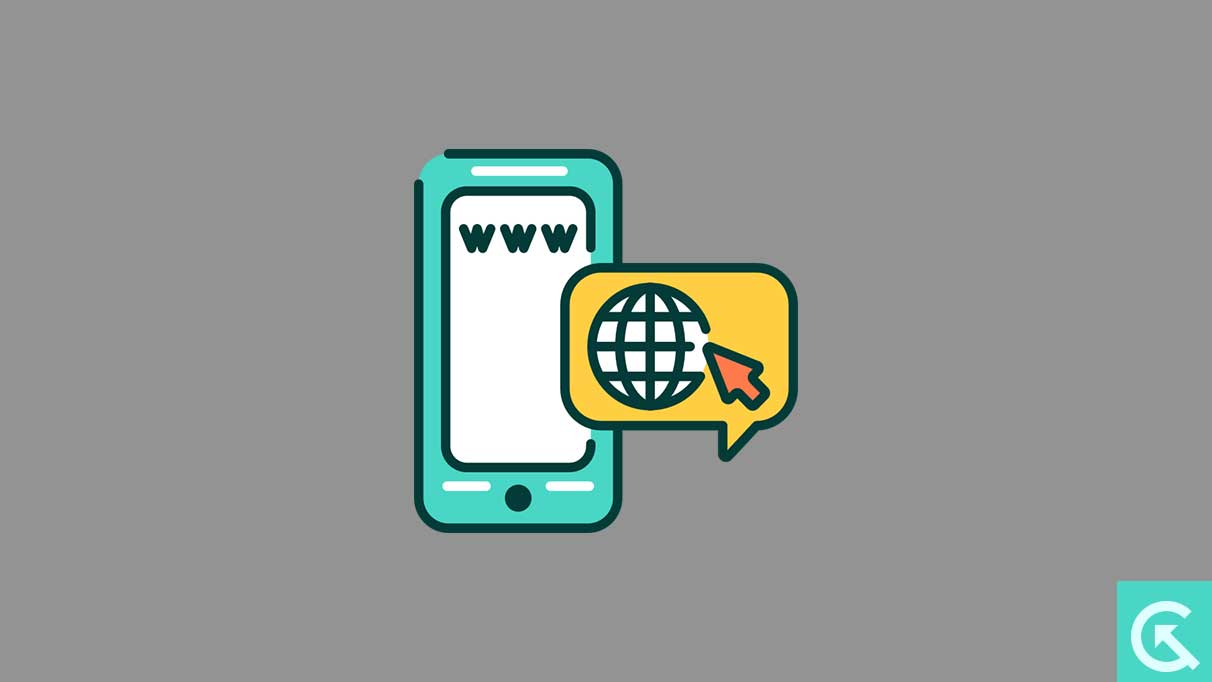
Como consertar o navegador da Internet da Samsung não reproduzindo vídeos?
As soluções mencionadas aqui são simples e uma dessas soluções deve ajudar a resolver o problema no seu smartphone Samsung.
Reinicie seu dispositivo:
Por mais simples que possa parecer, às vezes todas as necessidades do seu smartphone são uma reinicialização simples para eliminar pequenas inconsistências. Portanto, se você não tentou reiniciar seu dispositivo, faça -o. Depois de reiniciar o smartphone Samsung, se você ainda encontrar problemas ao reproduzir vídeos no navegador da Internet Samsung, passe para a próxima solução fornecida.
Limpe o cache no seu telefone Android:
A memória do cache armazenada no telefone pode carregar conteúdo ou dados no seu dispositivo mais rápido que o normal, tornando-o uma excelente opção para ativar se você estiver em um dispositivo de baixa potência. Mas isso também pode funcionar contra você se os dados armazenados como um cache no seu smartphone estiverem corrompidos. Para corrigir isso, você precisa limpar os dados do cache do seu smartphone Samsung.
- Abra as configurações no seu dispositivo Samsung.
- Vá para o gerenciador de armazenamento / aplicativo.
- Selecione o cache claro.
Agora volte a reproduzir um vídeo no seu navegador da Internet Samsung. Se ainda não funcionar, passe para a próxima solução fornecida.
Desinstale aplicativos inseguros em seu celular:
Se você tiver algum aplicativo instalado no seu smartphone que não esteja instalado a partir de fontes oficiais, esses aplicativos também podem ser o problema. Os aplicativos duvidosos ou suspeitos geralmente bloqueiam as funções básicas de um dispositivo, o que também pode causar o problema de reprodução de vídeo no seu dispositivo Samsung. Para corrigir isso, você precisa desinstalar os aplicativos suspeitos.
Desinstalar aplicativos suspeitos é simples. Tudo o que você precisa fazer é tocar e segurar o ícone do aplicativo suspeito e escolher a opção de remover ou desinstalar no seu dispositivo Samsung. Depois de remover os aplicativos suspeitos do seu telefone, reproduz um vídeo no seu navegador da Internet Samsung. Se ainda não funcionar, passe para a próxima solução fornecida.
Verifique sua conexão com a Internet:
Talvez seja uma lenta conexão à Internet que esteja causando o problema de streaming. O conteúdo de streaming em qualquer dispositivo requer uma alta velocidade e, dependendo da qualidade, a velocidade varia. Portanto, tente ver se você pode transmitir o conteúdo em uma resolução mais baixa. Resolução mais baixa significará menor uso de largura de banda; Portanto, não deve buffer mesmo com baixa velocidade da Internet. Se a sua conexão com a Internet estiver funcionando bem, mas você ainda não poderá transmitir vídeos no seu navegador Samsung, passe para a próxima solução fornecida.
Reinicie o navegador da Internet:
O reinício do próprio aplicativo às vezes é suficiente para limpar as possíveis inconsistências. Basta tocar e segurar o navegador Samsung e acessar as informações do aplicativo. Lá, escolha a parada de força da opção. Depois disso, reabre o navegador e verifique se você pode transmitir vídeos. Se ainda não estiver jogando, passe para a próxima solução.
Desative o bloqueador de anúncios e complementos:
Os navegadores da Samsung têm um recurso embutido para desligar o bloqueador de anúncios e os complementos. Às vezes, isso pode funcionar contra você, pois a maioria dos sites hoje em dia acessa seu conteúdo se o usuário tiver um bloqueador de anúncios no navegador. Portanto, desligue essas opções e verifique se isso resolve seu problema.
- Abra o aplicativo Samsung Internet Browser e toque no ícone do menu.
- Toque em Adblockers.
- Desligue a alternância para bloqueadores de anúncios na próxima página.
- Volte para a página inicial e abra o menu novamente.
- Desta vez, selecione complementos.
- Desligue a opção de complemento aqui.
Agora volte a reproduzir um vídeo no seu navegador da Internet Samsung. Se ainda não funcionar, passe para a próxima solução fornecida.
Ativar JavaScript:
O JavaScript é uma linguagem de programação que os desenvolvedores usam para incorporar vários recursos nas páginas da web. Se estiver desativado no seu navegador, isso também pode causar seu problema com os vídeos não carregando.
- Abra o navegador da Internet da Samsung.
- Vá para configurações.
- Selecione sites e downloads.
- Toque em permissões no local.
- Ative a alternância para JavaScript.
Agora volte a reproduzir um vídeo no seu navegador da Internet Samsung. Se ainda não funcionar, passe para a próxima solução fornecida.
Excluir dados de navegação:
Os dados de navegação armazenados no seu navegador da Web podem ser corrompidos ao longo do tempo, levando a problemas de streaming de vídeo. Para corrigir isso, você precisa limpar todos os seus dados de navegação.
- Abra o navegador da Internet da Samsung.
- Vá para configurações.
- Selecione dados de navegação pessoal.
- Vá para excluir dados de navegação.
- Selecione cookies e dados do site e imagens e arquivos em cache. Toque no botão Excluir dados para limpar tudo isso.
- Toque em Excluir novamente para confirmar sua ação.
Agora volte a reproduzir um vídeo no seu navegador da Internet Samsung. Se ainda não funcionar, passe para a próxima solução fornecida.
Desligue os recursos experimentais:
A Samsung inclui alguns recursos experimentais em seu navegador para fornecer opções de personalização ao usuário. No entanto, isso nem sempre funciona bem. Como o nome sugere, todos esses são apenas recursos experimentais e nem todos são projetados para funcionar perfeitamente com a interface geral do dispositivo. Portanto, você precisa desativar esses recursos no seu navegador da Internet Samsung e verificar se isso resolve o problema de streaming de vídeo no seu navegador.
- Abra o navegador da Internet da Samsung.
- Vá para configurações.
- Selecione laboratórios e desative todos os recursos experimentais que você ativou.
Agora volte a reproduzir um vídeo no seu navegador da Internet Samsung. Se ainda não funcionar, passe para a próxima solução fornecida.
Clear Samsung Internet Browser App Data:
Os dados do aplicativo armazenados para o seu navegador podem ser corrompidos ao longo do tempo, e os dados que deveriam tornar seu aplicativo carregar mais rápido está causando problemas agora. Portanto, é melhor esclarecer e ver se isso resolve seus problemas de streaming.
- Toque e segure o ícone do aplicativo Samsung e toque no ícone "I" no menu.
- Agora vá para o armazenamento.
- Toque na opção Clear Data e exclua novamente para confirmar sua ação.
Agora volte a reproduzir um vídeo no seu navegador da Internet Samsung. Se ainda não funcionar, passe para a próxima solução fornecida.
Instale o VLC Player/MX Player:
Alguns aplicativos ou players de vídeo estão agora disponíveis na Play Store, que suporta streaming de vídeo offline e on -line. Você precisa copiar o link do seu navegador da Web e colocá -lo em um dos players de vídeo dedicados. Deve começar a transmitir para você.
O MX Player e o VLC Media Player são as melhores opções de soluções de streaming de vídeo de terceiros. Você pode instalar os dois jogadores através da loja do Google Play no seu dispositivo Samsung.
Atualize o sistema operacional:
A Samsung empurra as atualizações para seus smartphones sempre que um bug precisar de consertar. Mesmo com o problema de streaming de vídeo, uma atualização pode resolver tudo.
- Abra as configurações do seu telefone.
- Vá para a atualização do software.
- Se houver alguma atualização de software pendente, ele aparecerá aqui. Toque no download e instale.
- Depois que a atualização estiver concluída, seu telefone será reiniciado.
Agora volte a reproduzir um vídeo no seu navegador da Internet Samsung. Se ainda não funcionar, passe para a próxima solução fornecida.
Redefina o seu smartphone de fábrica:
Se você reduziu o motivo do problema de reinicialização como um problema de firmware, uma redefinição de fábrica é a única solução que você possui. No entanto, uma redefinição de fábrica significará limpar tudo no seu telefone. Portanto, se você não tiver as coisas cruciais em seu smartphone, backup da nuvem ou de outro dispositivo, esta é uma etapa que você deve evitar. No entanto, se você estiver bem com a varredura de dados, vá para Configurações> Gerenciamento geral> Redefinir. Em seguida, escolha 'Redefinição de dados de fábrica ”, seguida de redefinição e, finalmente, exclua tudo. Se você receber uma tela para inserir um pino ou senha, faça isso e seu telefone será redefinido.
Redefinir seu dispositivo difícil:
Se o método anterior não funcionou para você, a única opção para experimentar é a opção de redefinição difícil. Mas a redefinição difícil do dispositivo também limpa todos os dados, incluindo arquivos, mensagens, contatos e tudo o mais armazenado no armazenamento interno. Como o dispositivo não está ligado, não há como fazer backup de seus dados. Portanto, tente esse método apenas se estiver disposto a perder seus dados.
Mantenha os botões de energia e volume para redefinir o dispositivo Samsung por alguns segundos. Assim que a tela desligar e o logotipo desaparecer, solte o botão de baixo volume e pressione e segure o botão Volume Up enquanto segura o botão liga / desliga. Agora você verá uma tela preta com algumas linhas amarelas. Agora seu telefone está no modo de recuperação. Usando as teclas de volume, mova -se na lista de opções e chegue à opção "Wipe Data/Factory Reset". Em seguida, usando a chave de energia, selecione a opção. Depois disso, pedirá confirmação. Usando os botões de volume, destaque a opção Sim e pressione o botão liga / desliga para selecioná -lo.
Após a conclusão da redefinição, o smartphone será reiniciado. Se o dispositivo Samsung não ligar automaticamente, pressione o botão liga / desliga para ativá -lo.
Agora você não deve enfrentar problemas de streaming de vídeo no seu navegador da Samsung. Se você tiver alguma dúvida ou dúvida sobre este guia, comente abaixo e responderemos. Além disso, confira nossos outros artigos sobre, Assim,, e muito mais para informações mais úteis.

